AE怎么制作粉笔风格的文字效果
辅助软件:AE
2022-11-08 15:38
AE怎么制作粉笔风格的文字效果
1、新建合成;

2、创建文本图层,输入文字;文字居中,颜色设置为#FD5959;

3、鼠标右键点击文本图层,执行“从文字创建蒙版”命令;创建了个文字的蒙版图层;

4、给文本蒙版图层添加效果“涂写”,编辑“涂写”效果数值;
1)涂抹为所有蒙版;
2)描边宽度为4;
3)曲度为25%;间距变化为12;
4)摆动类型为跳跃性;摇摆/秒为6;


5、按“Ctrl+D”键,复制2层文本蒙版图层;删除2层复制文本蒙版图层不需要的蒙版,留下需要的;


6、给复制的2层文本蒙版图层,执行“预合成”命令;


7、将原文字蒙版图层的轨道蒙版设置为“Alpha反转遮罩“【a和p内部蒙版】”;

8、按键盘上的“空格键”播放效果,可以看到粉笔风格的文字效果已完成。
阅读全文 ⇣
- 上一篇:ae如何制作画中画视频效果
- 下一篇:AE怎么制作缓慢消失的螺旋线动画效果
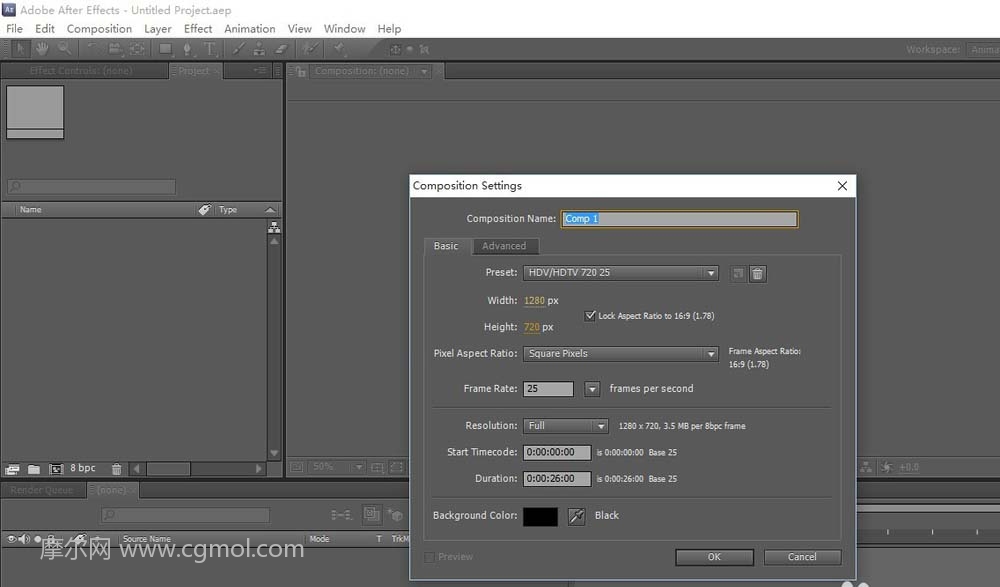 ae如何剪切视频素材的操作方法
ae如何剪切视频素材的操作方法![[视频]让你变身闪电侠](http://img.cgmol.com/noimg.jpg) [视频]让你变身闪电侠
[视频]让你变身闪电侠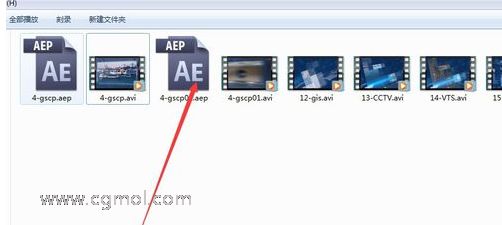 AE如何提取视频中的音乐
AE如何提取视频中的音乐 AE怎么给图片制作扫光效果,光照扫过效果的方法
AE怎么给图片制作扫光效果,光照扫过效果的方法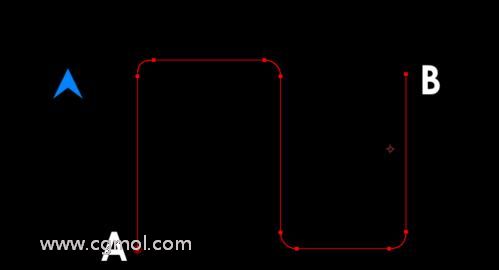 AE如何制作路径动画
AE如何制作路径动画 AE如何把素材设置循环播放
AE如何把素材设置循环播放